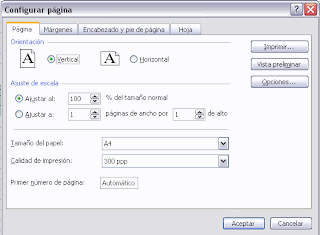Una plantilla es un modelo o patron para crear nuevos documentos. En una plantilla se guarda internamente el formato utilizado, es decir, el estilo de la fuente, el estilo de la fuente, el tamaño, etc., de todo el documento asi como los formatos de las tablas, las tablas, las tabulacionesinclinadas, la configuracion de numeros de pagina, cebeceras y pies de pagina.
Para utilizar las plantillas hay que abrir un documento nuevo en el boton office. Utilizando una plantilla de Word:uevo desde el boton office. si se hace de la primera forma se abrira el plantel Nuevo documento se puede ver en la siguiente imagen:
Podemos escoger que tipo de plantilla queremos crear, y con que nombre lo queremos guardar pero el nombre de la plantilla siempre sera una plantilla. por ejemplo la siguiente imagen nos demostrara una plantilla guardada en Word:
viernes, 26 de octubre de 2012
miércoles, 17 de octubre de 2012
VENTANA DE EXCEL
La pantalla de Excel es la que aparece en la figura
siguiente, en la cual se distinguen dos ventanas, la ventana del programa
(ventana principal), y la ventana del documento (dentro de la principal), que
contiene el libro llamado Libro1. Ambas ventanas se podrán minimizar,
maximizar, cerrar, desplazar, cambiar su tamaño, etc. de forma independiente,
como cualquier otra ventana de Windows.
1.-BARRA DE TÍTULO: Localizada en la parte superior de
la ventana (normalmente de color azul), es la barra en la que se
encuentra el nombre de la aplicación. En ella también se sitúan a la derecha
los botones Minimizar, Maximizar/Restaurar y Cerrar.
3.-BARRAS DE HERRAMIENTAS: También llamadas barras de
botones. En ellas se disponen los iconos de las funciones y procesos de uso más
frecuentes en Excel. Se accede a estas funciones rápidamente haciendo clic
sobre el icono correspondiente. Unos botones, al pulsarlos realizan operaciones
(por ejemplo el botón de imprimir, imprime), otros activan cierta
característica (por ejemplo el botón de negrita activa ese formato para la
celda o celdas seleccionadas) y otros botones que tienen un triangulito a su
derecha, permiten todavía desplegar mas posibilidades a cerca de ese elemento).
4.-BARRA DE FÓRMULAS: Se encuentra localizada sobre el
área de la aplicación. En la figura siguiente se muestran los elementos que la
componen:
5.-VENTANA DEL LIBRO DE TRABAJO: Situada dentro del
área de la aplicación. Consta de los siguientes el
- Barra de título: situada en la parte superior de la ventana. En ella se encuentra el nombre del documento en el que se está trabajando. También los botones Maximizar,ementos: Minimizar y Cerrar para este documento.
- Indicador de columnas e Indicador de filas: situados en la parte superior e izquierda de la ventana respectivamente de color gris. Facilitan la introducción de los datos en las celdas, resaltándose en ellos la letra y el número correspondiente a la celda activa. En el ejemplo, A1.
Opciones de Excel: en opciones de excel podemos personalizar algunos cambios para el libro de excel y es muy similar a las opciones de Word. Por ejemplo:
Mas frecuentes: en esta opcion podemos decidir que queremos que muestre la mini barra y tambien para eligir lo que quieres al crear un libro nuevo.
Formulas: en la opcion de formulas personalizar la opcion de calculo para el libro de excel, tambien podemos trabajar con formulas para el libro de excel, comprobacion de errores y reglas de verificacion de excel.
entre otras mas opciones.
Configurar pagina: En configurar pagina podemos elegir opciones de la pagina por ejemplo: si queremos la hoja que sea vertical oh horizontal tambien podemos editar margenes al agregarlas, tambien el encabezado y pie de pagina al igual que tambien podemos editar la hoja de calculo.esto hase nuestro trabajo mas ordenado y mas facil de entender a la hora de utilizar ecel.
martes, 16 de octubre de 2012
TABLA DE CONTENIDO, INDICE Y COMENTARIOS
Los indices y tablas de contenidos sirven para ayudar al lector a encontrar lo que estan buscando. Word nombra conceptos de una manera y nosotros los cnocemos de otras.
-Tabla de contenido, es lo que nosotros conocemos como indice.
-indice, es un indice alfabetico.
Tabla de contenido: Una tabla de contenido es un reflejo de la estructura de un documento y contiene los titulos de los temas y subtemas que forman el documento. Una tabla de contenidos puede contener o no el numero de pagina y puede establecerse un enlace directo a los puntos contenidos en la tabla. La tabla de contenido puede figurar al principio de un libro y es lo primero que miramos cuando queremos aber de que temas trata el libro.
Para la tabla de contenido oh como lo conocemos indice, podemos perzonalizarlo de manera manual o automatico
Forma automatica: Para crear una entrada de marcas de indice automaticamente debemos crear un nuevo documento donde tendremos todas las marcas de indice.
por ejemplo podemos agregar el numero de filas oh desminuirlas, tambien podemos escojer el tipo de indice que queremos para la tabla de contenido.
Forma manual: de forma manual se puede perzonalizar la tabla de contenio, ya seria agregarle cosas oh quitar cosas. tambien podemos decidir que queremos que la tabla de contenido obtenga.
Indice: El indice es una tabla que contiene un alfabeto especifico a lo que contiene el documento, por ejemplo la siguiente imagen nos demostrara un indice:
comentarios: en comentarios podemos explicar a lo que te refieres con una palabra o lo que significa una palabra seleccionada por ti en tu documento:
-Tabla de contenido, es lo que nosotros conocemos como indice.
-indice, es un indice alfabetico.
Tabla de contenido: Una tabla de contenido es un reflejo de la estructura de un documento y contiene los titulos de los temas y subtemas que forman el documento. Una tabla de contenidos puede contener o no el numero de pagina y puede establecerse un enlace directo a los puntos contenidos en la tabla. La tabla de contenido puede figurar al principio de un libro y es lo primero que miramos cuando queremos aber de que temas trata el libro.
Para la tabla de contenido oh como lo conocemos indice, podemos perzonalizarlo de manera manual o automatico
Forma automatica: Para crear una entrada de marcas de indice automaticamente debemos crear un nuevo documento donde tendremos todas las marcas de indice.
por ejemplo podemos agregar el numero de filas oh desminuirlas, tambien podemos escojer el tipo de indice que queremos para la tabla de contenido.
Forma manual: de forma manual se puede perzonalizar la tabla de contenio, ya seria agregarle cosas oh quitar cosas. tambien podemos decidir que queremos que la tabla de contenido obtenga.
Indice: El indice es una tabla que contiene un alfabeto especifico a lo que contiene el documento, por ejemplo la siguiente imagen nos demostrara un indice:
comentarios: en comentarios podemos explicar a lo que te refieres con una palabra o lo que significa una palabra seleccionada por ti en tu documento:
viernes, 5 de octubre de 2012
Corespondencia Combinada
correspondencia combinada:
esta opcion nos permite incluir en un documento datos almacenados en otro sitio. De esta forma, podremos obtener copias de un mismo documento pero con los datos de personas distintas.
Ejemplo:
podemos escribir cartas personalizadas en las que solo escribimos el texto que se repetirá en todas las cartas y Word se encargara de generar los datos variables que cambian en cada carta, según la persona. De esta forma, podemos generar automáticamente tantas cartas distintas como personas existan en el lugar donde están almacenados los datos.
Paso por paso Asistente:
En la opción de paso por paso con el asistente podemos crear cartas personalizadas y sobres personalizados paso por paso para facilitar el trabajo, usando una lista de contactos existente oh crear una lista nueva.
esta opcion nos permite incluir en un documento datos almacenados en otro sitio. De esta forma, podremos obtener copias de un mismo documento pero con los datos de personas distintas.
Ejemplo:
podemos escribir cartas personalizadas en las que solo escribimos el texto que se repetirá en todas las cartas y Word se encargara de generar los datos variables que cambian en cada carta, según la persona. De esta forma, podemos generar automáticamente tantas cartas distintas como personas existan en el lugar donde están almacenados los datos.
Paso por paso Asistente:
En la opción de paso por paso con el asistente podemos crear cartas personalizadas y sobres personalizados paso por paso para facilitar el trabajo, usando una lista de contactos existente oh crear una lista nueva.
Este asistente nos da 6 pasos para seguir y que tu trabajo salga bien echo, despues de cada paso puedes revisar si tu trabajo esta echo como lo querias. puedes regresar a los pasos anteriores para poder terminar lo que no habias terminado oh para verificar quie todo este bien.
Suscribirse a:
Entradas (Atom)